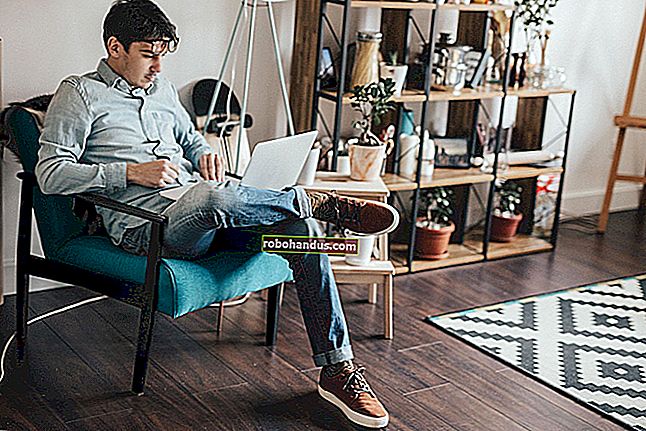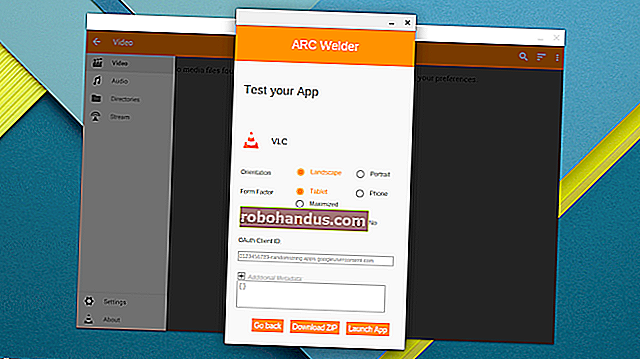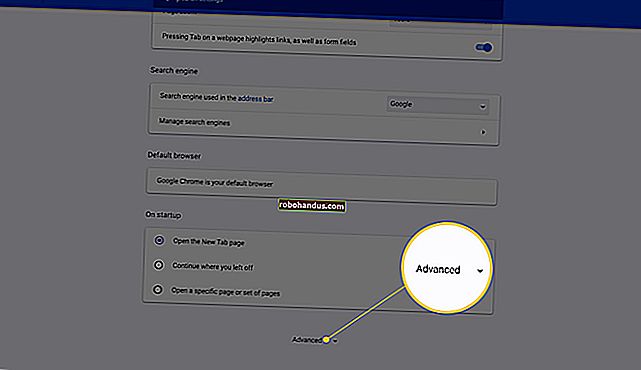Chromeでテーマを追加および削除する方法

Google Chromeを使用すると、テーマのエクスペリエンスをパーソナライズして、物事をもう少し楽しくすることができます。Googleの内部設計の外観の最近のリリースでは、テーマがまだ存在していることを思い出させようとしています。それらをインストールおよび削除する方法は次のとおりです。
テーマのインストール方法
グーグルは最近、ブラウザの見方を変えるたくさんの新しいテーマ(正確には14)をリリースしました。ダウンロードできるテーマはこれらだけではありませんが、Chromeの忘れられがちなテーマ機能がいかに便利であるかを思い出させてくれました。
関連:Googleの新しいChromeテーマでダークモードを修正する
Chromeを起動し、テーマについてChromeウェブストアにアクセスすることから始めます。検索バー、カテゴリセレクター(ただし、Googleとアーティストの2つのオプションのみ)を使用するか、評価によってテーマを参照できます。

気分に合ったテーマを見つけたら、それをクリックしてテーマのページに移動します。

「Chromeに追加」をクリックしてChromeに追加します。

Chromeにテーマを追加すると、テーマはGoogleアカウントに同期されることに注意してください(ChromeをGoogleアカウントと同期するように設定している場合)。したがって、別のデバイスでChromeにログインすると、テーマもそのデバイスに同期されます。これを防ぐには、[設定]> [同期]に移動し、そこで[テーマ]トグルを無効にします。

テーマがインストールされると、「Chromeに追加」アイコンが灰色の「Chromeに追加」アイコンに変わります。

テーマは、再起動しなくてもブラウザにシームレスに適用されます。

テーマを削除する方法
新しいテーマをインストールする場合は、上記と同じプロセスを実行します。ただし、従来のテーマに戻したいだけの場合は、Chromeをデフォルトのテーマに復元する必要があります。
Chromeを起動し、メニューアイコンをクリックして、[設定]をクリックするかchrome://settings/ 、アドレスバーに入力して直接アクセスします。

[外観]セクションが表示されるまで下にスクロールし、[テーマ]で[デフォルトにリセット]をクリックします。

Chromeはインストールした最新のテーマのみを追跡するため、他のテーマを削除する必要はありません。ボタンをクリックするとすぐに、すべてが最初の灰色と白に戻ります。